Tăng tốc Google Chrome trên thiết bị Android
Nếu bạn đang sử dụng thiết bị Androd thì rất có thể bạn cũng đang sử dụng Chrome dành cho hệ điều hành này. Trình duyệt phổ biến và gây tranh cãi mà nhiều người dùng trên các thiết bị di động của mình, nhờ sự kết hợp không thể cưỡng lại của tốc độ, tính năng tiện dụng và khả năng tùy chỉnh của nó.
- Download Chrome cho iOS
- Download Chrome cho Android
- Download Chrome cho Mac
- Download Chrome cho Linux
Vì vậy, trong quá trình sử dụng, bạn cảm nhận được tốc độ của trình duyệt chậm lại thì bạn nên dành một chút ít thời gian để tăng tốc cho nó bằng cách tạo một vài tinh chỉnh như hướng dẫn cách tăng tốc Chrome trên Android trong bài viết sau đây.
1. Xóa bộ nhớ cache
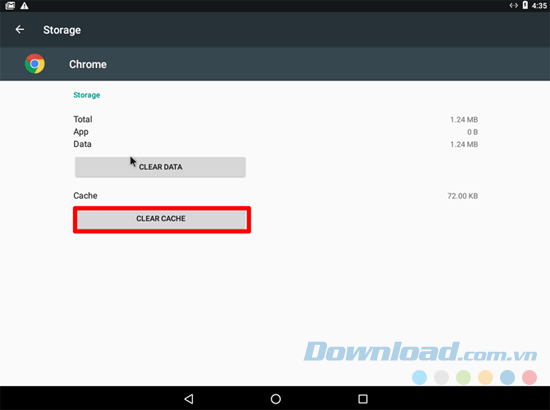
Bộ nhớ cache có thể là người bạn tốt cũng có thể là kẻ thù tồi tệ của bạn. Một mặt nó lưu lại nhiều hình ảnh, thông tin hữu ích và các mẩu dữ liệu trên thiết bị của bạn, theo lý thuyết làm cho các ứng dụng mở ra nhanh hơn rất nhiều. Mặt khác, bộ nhớ cache của bạn càng nhiều thì sẽ có nhiều lỗi xảy ra hơn và hiệu suất có thể bị ảnh hưởng.
Do đó, bạn nên bắt đầu thói quen dọn dẹp bộ nhớ cache của trong Chrome trên thiết bị Android của mình. Bạn đi tới Settings > Apps > Chrome > Storage, sau đó click vào Clear Cache để unclog và tăng tốc trình duyệt.
2. Sử dụng tính năng tiết kiệm dữ liệu
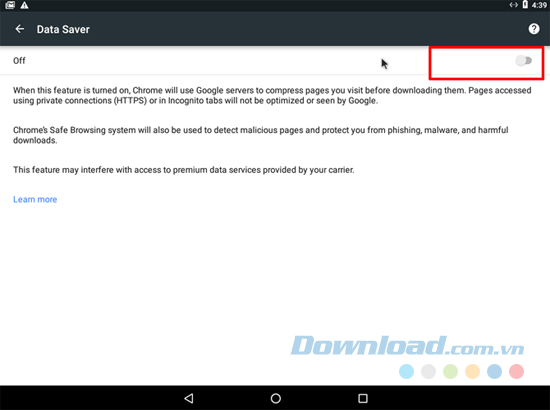
Tiết kiệm dữ liệu (Data Saver) là một trong những tính năng bị đánh giá thấp nhất của Chrome trên thiết bị Android. Nó nén mỗi trang web bạn truy cập vào một phiên bản sử dụng dữ liệu hơn, có tác dụng tiết kiệm bộ nhớ thiết bị và lần lượt cải thiện hiệu suất. Lưu ý rằng các trang web nhất định không phản hồi tốt đối với tính năng này và bạn có thể gặp sự cố nhỏ như hình ảnh không rõ ràng trên các trang web nhất định.
Để bật Data Saver, đi tới ứng dụng Chrome, nhấn vào biểu tượng ba dấu chấm More và chọn Settings. Trong tiêu đề Advanced, chạm vào Data Saver và chạm vào thanh trượt bật công tắc.
3. Kích hoạt Prefetch Website
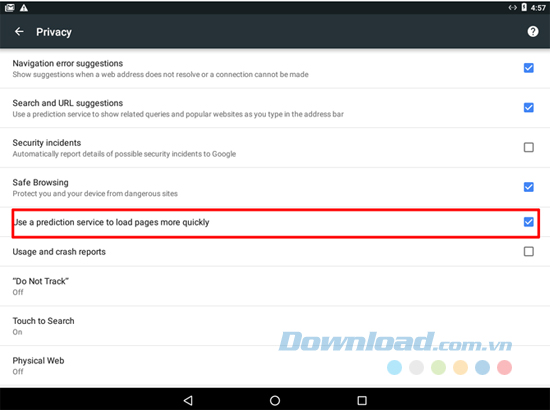
Chức năng tiện dụng này dự đoán loại trang web và trang bạn sẽ truy cập dựa trên thói quen duyệt web trong quá khứ của bạn. Về cơ bản, nó tải trước một phần các trang web mà bạn thường xuyên sử dụng trước khi bạn truy cập chúng. Đương nhiên, việc này đòi hỏi nhiều dữ liệu hơn, vì vậy hãy chú ý đến điều đó.
Để bật tính năng tìm nạp trước trong Chrome, bạn chạm vào biểu tượng ba dấu chấm và chọn Settings > Privacy, sau đó tích vào Use a prediction service to load pages more quickly.
4. Tăng số lượng Raster Threads
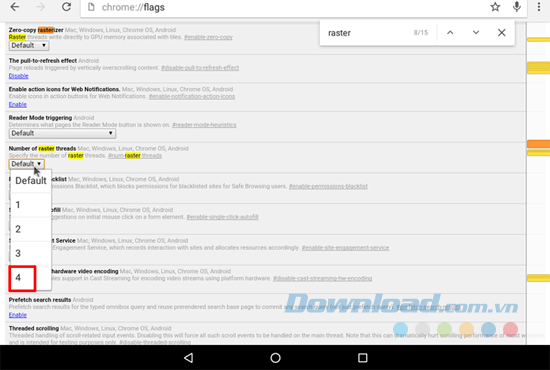
Hình ảnh thường là điều làm chậm tốc độ tải trang web nhất. Điều này phần lớn là do Raster Threads, điều khiển tốc độ tải hình ảnh của Chrome. Các raster thread càng nhiều thì hình ảnh tải càng nhanh, vì vậy bạn nên thử tăng số lượng từ Default. Để làm được điều này, bạn vào chrome://flags/#num-raster-threads, click vào menu thả xuống và thay số hiện tại với 4.
Trên đây là một số mẹo giúp bạn tăng tốc trải nghiệm duyệt web. Bảo trì Chrome thường xuyên cũng là một việc quan trọng, do đó bạn cần tạo thói quen làm sạch bộ nhớ cache trên trình duyệt của mình.
Theo Nghị định 147/2024/ND-CP, bạn cần xác thực tài khoản trước khi sử dụng tính năng này. Chúng tôi sẽ gửi mã xác thực qua SMS hoặc Zalo tới số điện thoại mà bạn nhập dưới đây:
Có thể bạn quan tâm
-

Cách sửa lỗi No Audio Output Device is Installed trên Windows 10/11
-

Sửa lỗi laptop báo sạc nhưng không vào pin
-

Khắc phục lỗi máy tính không nhận ổ cứng ngoài
-

Zalo PC bị lỗi! Nguyên nhân và cách khắc phục
-

Hướng dẫn cài đặt và sử dụng Dropbox để sao lưu dữ liệu
-

Cách cài đặt và chơi Dream League Soccer trên máy tính
-

Hướng dẫn cài đặt ứng dụng trên Mac
-

Cách đăng xuất Facebook Messenger nhanh chóng trên nhiều thiết bị
-

Học PowerPoint - Bài 5: Cách sử dụng theme cho slide PowerPoint
-

Cách sử dụng tính năng gõ tắt trên Unikey





